电脑亮度怎么调?小编告诉你电脑亮度在哪里调
分类:windows7教程 发布时间:2017-10-31 10:39:49
在工作和学习中,有时候电脑屏幕亮度过高或者过低,看起来都是不舒服的,所以需要调节下自己电脑的屏幕亮度,但是有些朋友不清楚怎么调节台式电脑屏幕亮度,下面小编就跟大家分享电脑亮度调节的详细步骤,需要的朋友可以参考下。
电脑屏幕的亮度不仅关系到电脑的节能及使用电脑屏幕的使用寿命,对我们的眼睛也有很大影响。很多游戏狂、上班族或者是学生,整天在喊眼睛疼,眼睛疲惫,但又不得不对着电脑。这样子很不好,那么电脑屏幕亮度怎么调呢?小编这就跟大家分享调节电脑亮度的方法。
电脑亮度怎么调图文解说
台式电脑屏幕亮度:
台式的笔记本电脑调屏幕的亮度,稍微有一点点麻烦。一般在台式机屏幕的右下方(有的会在背面哦)会有几个按钮,就在那里调节分辨率和亮度等。
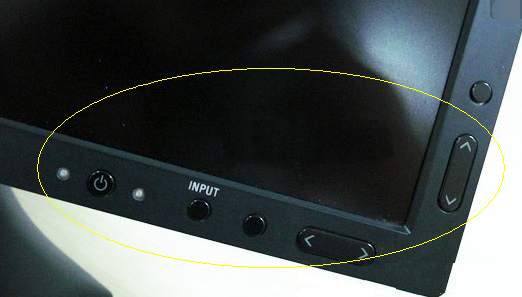
系统亮度系统软件图解1
笔记本电脑如何调节屏幕亮度:
快捷键调节
笔记本电脑上会有太阳一样的图标,一个加,一个减。
有的电脑上的像太阳一样的图标一个减一个加的是F7,F8。(有的还有可能是F4,F5等,总之要考虑具体的笔记本电脑)那么增加亮度就用FN+F8,减少亮度就是FN+F7。也有的笔记本电脑是FN+方向键。
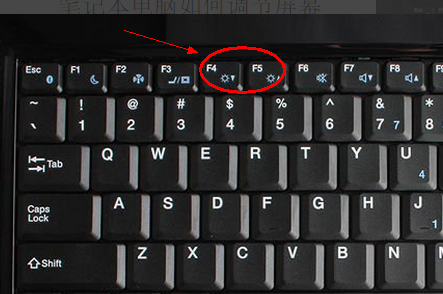
电脑亮度系统软件图解2
也可以在控制面板进行设置。
点击左下角菜单栏,找到“控制面板”。
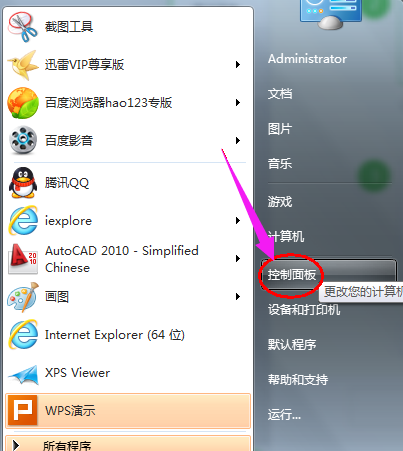
电脑系统软件图解3
找到“显示”,点击进入。
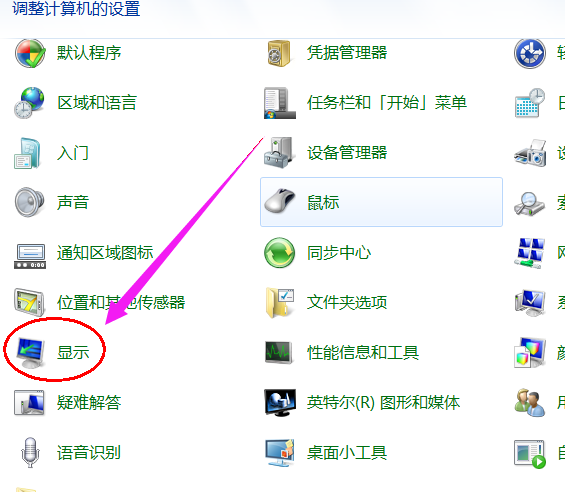
电脑系统软件图解4
点击左侧的“调整亮度”,即可调节。
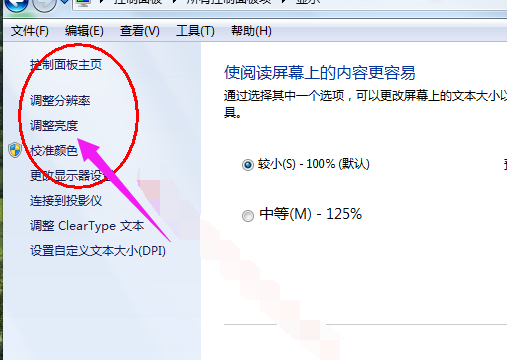
系统亮度系统软件图解5
以上就是调节电脑亮度的操作教程了。






 立即下载
立即下载







 魔法猪一健重装系统win10
魔法猪一健重装系统win10
 装机吧重装系统win10
装机吧重装系统win10
 系统之家一键重装
系统之家一键重装
 小白重装win10
小白重装win10
 杜特门窗管家 v1.2.31 官方版 - 专业的门窗管理工具,提升您的家居安全
杜特门窗管家 v1.2.31 官方版 - 专业的门窗管理工具,提升您的家居安全 免费下载DreamPlan(房屋设计软件) v6.80,打造梦想家园
免费下载DreamPlan(房屋设计软件) v6.80,打造梦想家园 全新升级!门窗天使 v2021官方版,保护您的家居安全
全新升级!门窗天使 v2021官方版,保护您的家居安全 创想3D家居设计 v2.0.0全新升级版,打造您的梦想家居
创想3D家居设计 v2.0.0全新升级版,打造您的梦想家居 全新升级!三维家3D云设计软件v2.2.0,打造您的梦想家园!
全新升级!三维家3D云设计软件v2.2.0,打造您的梦想家园! 全新升级!Sweet Home 3D官方版v7.0.2,打造梦想家园的室内装潢设计软件
全新升级!Sweet Home 3D官方版v7.0.2,打造梦想家园的室内装潢设计软件 优化后的标题
优化后的标题 最新版躺平设
最新版躺平设 每平每屋设计
每平每屋设计 [pCon planne
[pCon planne Ehome室内设
Ehome室内设 家居设计软件
家居设计软件 微信公众号
微信公众号

 抖音号
抖音号

 联系我们
联系我们
 常见问题
常见问题



